Работа с фотографиями (20 Гб)
... в месяц
в первый год
Включает Lightroom для ПК и мобильных устройств, Lightroom Classic, а также Photoshop для ПК и iPad. Подробнее
Откройте для себя множество винтажных фотоэффектов. Узнайте, как применять ретро-стиль к изображениям, следуя этим советам по редактированию фотографий в Adobe Photoshop.

Автор: Дженнифер Фрола Вебер (Jennifer Froula Weber)
Термин винтажная фотография относится к ряду стилей, в том числе к фотосъемке на пленку, ферротипии, черно-белой фотографии и другим. Винтажное оформление — это процесс придания современной цифровой фотографии старинного вида и атмосферы. Такие цифровые фильтры имитируют эффект от съемки на пленочную камеру.
Сегодня эти эффекты стали актуальны благодаря ностальгической атмосфере и нестареющей эстетике, которые они приносят на фотографии. Превосходные ретро-эффекты превращают современные фотографии в изображения из совсем другой эпохи, меняя их настроение, атмосферу или эмоциональный посыл. Исследуйте предлагаемые варианты и подберите наиболее подходящий для своих работ.

Автор: Дженнифер Фрола Вебер (Jennifer Froula Weber)
Когда речь заходит о винтажной фотографии, единого подхода нет. Технологии и стили фотографии постоянно развиваются, поэтому выбор эффектов зависит от того, фотографии какой эры вы хотите воссоздать.
Монохромный
Чтобы придать фотографиям старинный вид, просто преобразуйте их в черно-белые. Так как изначально использовалась только черно-белая фотопленка, это сразу же создаст ретро-атмосферу. В Adobe Photoshop Lightroom доступна целая серия высококачественных черно-белых стилей, напоминающих фильтры.
Сепия
Мягкий красновато-коричневый оттенок, заметный на винтажных фотографиях, называется сепией. Этот эффект раньше возникал при проявке черно-белой пленки и помогал предотвратить старение фотографий. Его можно легко воспроизвести в Photoshop, применив оттенки или наложения к монохромному изображению.
Ферротипия
Один из старейших видов фотографии, ферротипия, использует тонкие листы металла, покрытые фоточувствительными химикатами, изображения на которых проявляют в фотолаборатории. С помощью таких пластин получают четкие черно-белые изображения с темной виньеткой по краям и металлическим оттенком. Если вы хотите использовать эстетику ферротипии, поэкспериментируйте с тенями и контрастом на фотографии.

Polaroid
Камеры Polaroid позволяют быстро снимать и печатать фотографии на специальной пленке. Эти мгновенные фотографии, которые пользовались бешеной популярностью в 70-х, отличает характерная белая рамка. Поскольку на камере предусмотрено не так много настроек, фотограф не может точно управлять диафрагмой, выдержкой и глубиной резкости. Благодаря этому фотографии становятся более спонтанными, менее идеальными. Цифровой фотографии также можно придать стиль Polaroid, применив наложение или поместив изображение в готовые шаблоны Polaroid.
Глитч и гранж
Сканированные и напечатанные фотографии раньше могли выглядеть далеко не идеально. Будь то ошибки сканирования или отслеживания, пленка, испорченная в процессе съемки или проявки, на старых фотографиях всегда сохранялся элемент визуальной неожиданности, создаваемый царапинами и дефектами. Вы можете создать собственные эффекты глитч, выделяя части изображения и намеренно их сдвигая.
Для создания монохромной фотографии в винтажном стиле следуйте инструкциям данного руководства и используйте инструменты редактирования в Photoshop.
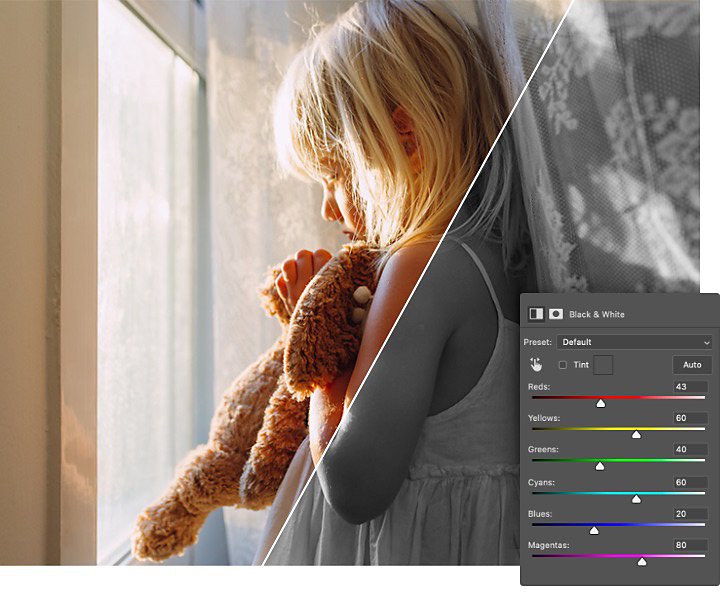
1. Преобразуйте фотографию в черно-белую
Сначала переведите фотографию в черно-белый режим с помощью корректировочного слоя «Черно-белый». Поэкспериментируйте с различными стилями или отрегулируйте ползунки цвета в каждом стиле, чтобы изменить внешний вид фотографии. Перемещайте ползунки вправо, чтобы осветлить определенные области, и влево, чтобы затемнить их.
Также, используя инструмент целевой коррекции, можно нажать на кнопку мыши и перемещать курсор по изображению для соответствующего редактирования ползунков стиля.
2. Настройте яркость и контрастность
Добавьте к изображению еще один корректировочный слой и выберите настройку «Яркость/Контрастность». Помните, что старые изображения выглядят менее контрастно или немного темнее, поэтому перемещайте ползунки так, чтобы придать изображению желаемый уровень контрастности и яркости.
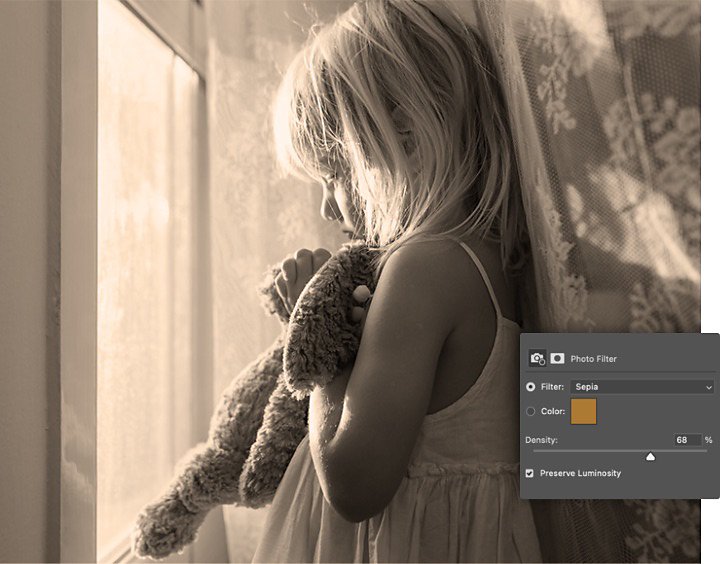
3. Используйте фотофильтр
Добавьте еще один корректировочный слой и выберите Фотофильтр. Это позволит применить винтажное вымывание цвета, например сепию, которая придает изображению теплый красновато-коричневый оттенок. Вы также можете экспериментировать с другими вариантами вымывания цвета, например в холодный синий или мрачный зеленый.
4. Добавьте шум
Добавьте к изображению шум, чтобы придать ему подлинный винтажный вид. Нажмите «Фильтр», затем выберите в раскрывающемся меню «Шум». Шум придает фотографии текстуру, напоминающую зернистость пленки. Убедитесь, что в окне «Шум» выбран параметр «Монохромный», чтобы на изображении не появились цветные зерна.
5. Создайте виньетирование
Нажмите кнопкой мыши на пиксельный слой, затем перейдите в раздел «Эффекты» и выберите в раскрывающемся списке параметр «Внутренняя тень». Это добавляет легкий эффект тени и делает изображение менее идеальным и более похожим на ветхие или поврежденные винтажные фотографии.
6. Внесите завершающие штрихи
Используйте инструмент «Штамп», чтобы удалить или ретушировать любые современные элементы на изображении, которые могут нарушать винтажный стиль. Удалите логотип на одежде или телефонные столбы — именно эти последние штрихи помогут сохранить ретро-стиль.
Из этого руководства вы узнаете, как придать цветным фотографиям яркий ретро-стиль в Photoshop.
1. Выберите фотографию
Цветовые тренды постоянно меняются. Если вы хотите создать фотографию в духе 50-х годов, цвета на ней будут отличаться от цветов на фотографии из 90-х. Поэтому при выборе снимка учитывайте цветовую схему, текстуры и композицию.
2. Уменьшите контрастность фотографии
Уменьшите контрастность изображения, создав новый корректировочный слой и открыв инструмент «Уровни». Выцветание черных оттенков и затемнение белых позволит добиться такого же эффекта плоских, слабо контрастных цветов, как и на винтажных фотографиях.
3. Настройте яркость и контрастность
Сделайте изображение еще более плоским, создав новый корректирующий слой для яркости/контрастности. Отрегулируйте ползунки так, чтобы уменьшить контрастность.

Автор: Дженнифер Фрола Вебер (Jennifer Froula Weber)
4. Сфокусируйтесь на цвете
Яркость старых фотографий изменяется и со временем ослабевает. Чтобы воссоздать этот эффект, откройте инструмент «Кривые» в раскрывающемся меню корректировочного слоя и перемещайте ползунки, чтобы просмотреть различные эффекты. Можно также настроить оттенок, насыщенность и цветовой баланс. Каждый ползунок управляет различными элементами цвета на фотографии.
Поскольку все фотографии уникальны, одного универсального фильтра нет. Вместо этого поэкспериментируйте с каждым инструментом редактирования цвета, чтобы найти идеальное сочетание для изображения.
5. Добавьте немного шума
Придайте фотографии винтажный вид, добавив визуальный шум. Нажмите «Фильтр» затем выберите в раскрывающемся меню параметр «Шум». Даже небольшой шум придаст изображению подлинное ощущение винтажа.
Для создания винтажных фотографий необходимо поработать с тоном, контрастностью и цветом. Не существует одного рецепта для редактирования изображений. Экспериментируйте с новыми фотоэффектами, используя различные инструменты и выбирая наиболее подходящие. Вы можете подобрать новое сочетание параметров, которое можно использовать для создания собственного винтажного фильтра со стилями Lightroom.
Создавайте красивые изображения с помощью кистей Photoshop, функции Заливка с учетом содержимого, фотоэффектов, фильтров Neural Filters, функции Замена неба, а также многих других инструментов, на которые полагаются фотографы.
Откройте для себя семейство приложений Photoshop
Основные сведения о цифровых зеркальных камерах
Узнайте больше о плюсах и минусах этого типа цифровых камер.
Ознакомьтесь с этими советами от профессиональных кинорежиссеров, чтобы узнать о процессе создания фильмов.
Что такое ISO?
Узнайте, какую роль в фотографии играет этот один из трех основных параметров экспозиции.
Как найти свой стиль в художественной фотографии
Воплощайте свои идеи и раскрывайте секреты художественной фотографии.
Выберите подходящий план подписки Creative Cloud
... в месяц
в первый год
Включает Lightroom для ПК и мобильных устройств, Lightroom Classic, а также Photoshop для ПК и iPad. Подробнее
Работа с фотографиями (20 Гб)
Включает Lightroom для ПК и мобильных устройств, Lightroom Classic, а также Photoshop для ПК и iPad. Подробнее
... в месяц
в первый год